
Sitemizde birçok ipucu paylaşıyoruz ve bunlardan bazılarını uygulayabilmek için Yerel grup ilkesi düzenleyicisi kulalnmak gerekiyor mesela Buradaki ipucunda , gel gelelim bazı Windows
Windows 7 : Home Premium, Home Basic ve Starter sürümlerinde gpedit.msc kullanılamamaktadır fakat Windows 7 Professional, Enterprise ve Ultimate sürümlerinde herhangi bir kısıtlama sözkonusu değildir
Windopws 8 - 8.1 : Windows 8 professional ve enterprise sürümlerde bulunur. Single language sürümlerde ise bulunmamaktadır.
Eğer ismini hatalı yazmadıysanız (virüs falan da yoksa) ve üstte yeralan gpedit.msc nin bulunduğu sürümlerden birini kullanmıyorsanız aşağıdaki uyarıyı alırsınız

Peki gpedit.msc nin kilitli olduğu alt sürüm sahipleri ne yapacaklar ? birtek bu araç için sürüm yükseltmek nekadar mantıklıdır , elbette onlar içinde bir çözüm mevcut , davehc tarafından oluşturulmuş küçük bir kurulum dosyasını çalıştırarak mesela Windows un gpedit.msc bulunmayan sürümlerine kolayca Yerel grup ilkesi düzenleyicisi (gpedit.msc) yi kurabiliyorsunuz gelelim nasılına :
Kurulum adımları:
x86 yani 32 bit bir sisteminiz varsa
1. Yazının sonundaki linkten Kurulum dosyasını indirelim
2. Netframework 3.5 i indirip kuralım Burada (zaten kuruluysa es geçin)
3. setup.exe yi sağ tıklayıp Özellikler deyin engellemeyi kaldır a tik koyup onaylayın
4. setup.exe yi tekrar sağ tıklayıp Yönetici olarak çalıştır diyelim ve kurulumu yapalım
5. x86 bir sistem kullanıyorsanız işlemler bitti
x64 yani 64 bit bir sisteminiz varsa
üstteki işlemlerden sonra indirdiğiniz dosya içinde yaralan x64.bat ı sağ tıklayıp yönetici olarak çalıştırın
MMC ek bileşeni Oluşturamadı hatası alıyorsanız
Bu hata genelde kullanıcı adları birden fazla kelimeden oluşanlarda ortaya çıkar
1. C:\Windows\Temp\gpedit klasörüne gidelim yoksa oluşturalım
2. indirdiğiniz dosyanın içerisinde bulunan hata klasörünün içerisindeki iki bat dosyasını (x86_hata.bat,x64_hata.bat), C:\Windows\Temp\gpedit içine kopyalayalım
3. Sisteminiz x86 ise "x86_hata.bat" ı x64 ise "x64_hata.bat" ı sağ tıklayıp yönetici olarak çalıştıralım.
Eğer hata hala devam ediyorsa:
a) Kurulum dosyasını çalıştırın fakat Finish butonuna tıklamayın
b) C:\Windows\Temp\gpedit\ klasörüne gidin
c) 32-bit (x86) kullanıcıları x86.bat dosyasını sağ tıklayıp Not defteri ile açsınlar , 64-bit (x64) kullanıcıları x64.bat dosyasını sağ tıklayıp Not defteri ile açsınlar ve %username%:f satırın aşağıdaki ile değiştirsinler
"%username%":f
mesela Orjinali: icacls %WinDir%\SysWOW64\gpedit.dll /grant:r %username%:f
değişiklikten sonraki hali: icacls %WinDir%\SysWOW64\gpedit.dll /grant:r "%username%":f
şeklinde olacaktır.
d) değişikliği kaydedip aynı dosyayı sağ tıklayıp yönetici olarak çalıştırın artık Yerel grup ilkesi düzenleyicisi (gpedit.msc) yi rahatlıkla kullanabilirisiniz.
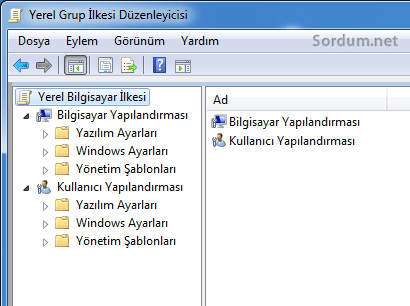
Anasayfası : Bulunmamaktadır
Lisans : Ücretsiz
Yayımcı: davehc
Boyutu: 880 Kb
Sistem : Windows 10 , Windows 8.1 , Windows 8 , Windows 7 , Vista ,
Download
şifresi:sordum




seyrekte olsa sisteminde çalışmayanlar olmuş , buna yapılabilecek birşey yok malesef lakin %90 deneyenlerde başarılı oldu
ben yapamıorum olmuor sız yardmı olsanız telfın nuarmı verm teamwıar programndan yapsasnız
Sende sağolasın
Eyvallah abi çok teşekürler
sağolasın İsmail
bilginin en iyisi.
Hata alınıyorsa hata bat dosyası kullanılıyor , başlıklarla bunu açıklamaya çalıştım
azcık düzenli anlatın ya bazı yerlerde hata olan batı seçin diyon bazılarında demiyorsun belki hata olanı seçicez ama söylemiyorsun kafamıza sıçtın
zipten çıkan dosyanın içerisinde , az önce indirip kontrol ettim
ben x64.bat ı bulamadım
saolun
Teşekürler 🙂